Претворите видео у иПхоне или иПад формат
Имате(Got) неке видео снимке које бисте желели да копирате на свој иПад или иПхоне за гледање ван мреже? иЦлоуд је одличан и ради заиста добро, али очигледно можете да преузимате само садржај који је доступан у иТунес продавници.
Ако имате неке кућне видео записе или преузете филмове које бисте желели да ставите на свој иПад или иПхоне, прво ћете морати да их конвертујете у одговарајући формат. Када то урадите, можете погледати мој пост о томе како копирати или пренети датотеке на свој иПад(copy or transfer files over to your iPad) .
Дакле, који је најлакши начин да се било који видео конвертује у исправан формат? По мом мишљењу, ХандБраке(HandBrake) је најбоља апликација за обављање посла. Отворен је код и ради на Мац(Mac) - у, Виндовс(Windows) -у, па чак и Линук-(Linux) у .
ХандБраке(HandBrake) чини посао супер лаким јер има скуп уграђених унапред подешених поставки за претварање видео записа у одређене формате за Аппле ТВ(Apple TV) , иПад, иПхоне, иПод, итд.
Коришћење ручне кочнице за конверзију видео записа
Када преузмете и инсталирате ХандБраке(HandBrake) , видећете главни интерфејс где можете да изаберете видео ( Извор(Source) ) и излазни формат ( Унапред(Presets) подешени ).

Само напред и кликните на дугме Извор(Source) , а затим изаберите неку од датотека(File) или фасцикле(Folder) . На Виндовс(Windows) -у и Мац(Mac) - у можете лако групно конвертовати читаву гомилу видео записа одједном ако желите.
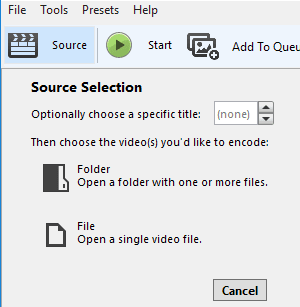
Када изаберете видео датотеку, ХандБраке(HandBrake) ће је скенирати и приказати информације о видео датотеци.
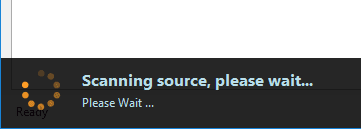
Пре него што започнете конверзију, уверите се да сте изабрали иПад(iPad ) или иПхоне( iPhone) из унапред подешених поставки са десне стране.
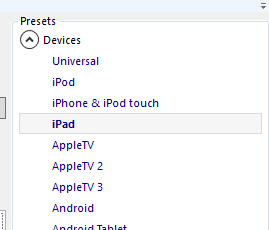
Вредности за резолуцију видеа и тип кодека ће већ бити изабрани за вас када изаберете унапред подешену вредност. Једино што сада треба да урадите је да покренете конверзију кликом на дугме Старт(Start) . Такође можете кликнути на Додај у ред чекања(Add to Queu) , а затим додати још видео записа ако желите.

Ако је ово први пут да користите програм, такође морате да изаберете одредиште за конвертовану датотеку. Подразумевано, видео снимци ће бити конвертовани у МП4(MP4) формат помоћу Х.264(H.264) кодека. Моћи ћете да видите напредак на дну прозора ХандБраке(HandBrake) .

Када завршите, ваша датотека је спремна. Сада можете пренети ову датотеку на свој иПад помоћу иТунес-а. Ако желите да конвертујете видео записе за свој иПхоне, следите исте кораке, само изаберите иПхоне из унапред подешених подешавања. Ако сте више технички упућени, такође можете кликнути на картице и ручно подесити подешавања по свом укусу.
Копирајте датотеку на уређај користећи иТунес
Да бисте пребацили конвертовани видео на свој иПад или иПхоне, отворите иТунес и повежите свој уређај помоћу УСБ(USB) кабла. У иТунес-у кликните на икону вашег уређаја на врху.
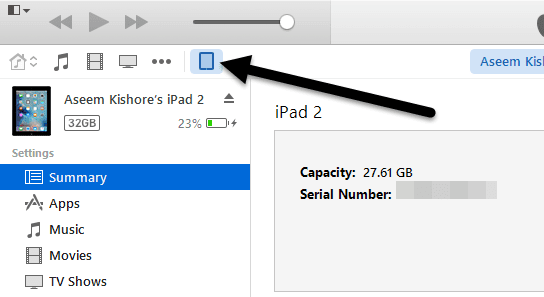
Сада на левој бочној траци видећете одељак под називом На мом уређају( On My Devic) е. Само напред и кликните на Филмови(Movies) испод тог наслова.

Отворите Екплорер(Explorer) и пронађите свој видео. Када га имате, само га превуците и отпустите на десну страну екрана под Филмови(Movies) .
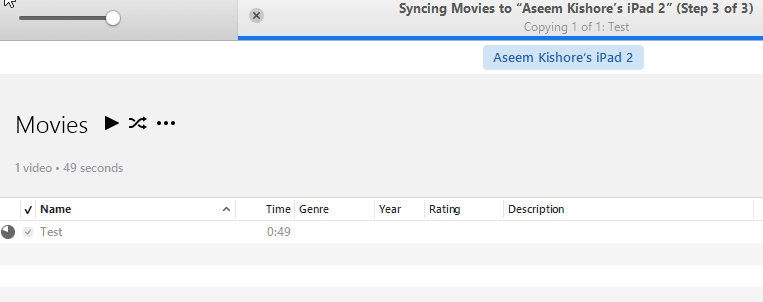
Само напред и кликните на дугме Синхронизација(Sync) у доњем десном углу и на крају би требало да почне да копира видео датотеку на ваш иПад. Имајте на уму да ако сте већ синхронизовали свој иПад или иПхоне са другом иТунес библиотеком, добићете поруку која тражи да обришете и синхронизујете(Erase and Sync) свој тренутни уређај. Само кликните на Откажи(Cancel) и пустите да настави синхронизацију. Успео сам да копирам датотеку иако је мој иПад синхронизован са другим рачунаром.
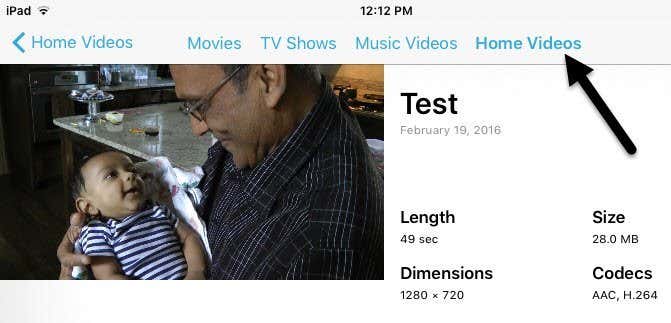
Коначно, на свом иПад-у отворите апликацију Видеос(Videos) . Требало би да видите нову картицу под називом Хоме Видеос(Home Videos) . Овде ћете пронаћи све филмове које сте сами ручно синхронизовали. Видео би требало да се репродукује савршено све док је синхронизован са вашим уређајем. Ако имате било каквих питања, слободно коментаришите. Уживати!
Related posts
Апликација Цонвертер Бот: Конвертујте датотеку из једног формата у други у оперативном систему Виндовс 10
Поправи Није пронађен видео са подржаним форматом и МИМЕ типом
Пустите било који видео формат у Виндовс Медиа Плаиер 12
Претворите АВЦХД у МП4 помоћу ових бесплатних претварача за Виндовс 11/10
Конвертујте аудио и видео помоћу ХитПав Видео Цонвертер за Виндовс 11/10
Цхромецаст против Андроид ТВ-а: шта је боље?
Шта је 3Д штампач од смоле и да ли га треба купити?
6 високотехнолошких уређаја за кување за кување бољег оброка
10 најпопуларнијих електронских уређаја и уређаја (носиви)
5 најбољих звучних картица за ваш рачунар у 2021
7 разлога зашто је Амазон Фире 10 ужасан таблет
Најбољи Виндовс 10 гаџет за радну површину за преузимање
10 цоол техничких поклона за љубитеље филмова
Преглед АниЦубиц Пхотон Моно Кс 3Д штампача
7 најбољих поклона за Валентиново за техничаре у вашем животу
Преглед Трибит Стормбок Мицро преносног звучника
Додајте бочну траку и гаџете за радну површину у Виндовс 10 помоћу 8ГадгетПацк-а
5 најбољих апликација и гаџета за праћење деце за праћење локације
Како очистити своје омиљене електронске уређаје
10 бесплатних Амазон Фире Стицк канала које треба да инсталирате
